发布时间:2023-09-26 09: 00: 00
品牌型号:联想 YOGA 710
系统:Windows 10
软件版本:Guitar Pro
借助一些专业软件,可以制作吉他谱,软件提供了乐谱创作所需的必要元件,可以大大提高创作者的工作效率。下面给大家介绍一下怎么自己制作吉他谱,制作吉他谱和简谱的软件哪个好。
一、怎么自己制作吉他谱
使用Guitar Pro这款软件可以自己制作吉他谱,这里做一个简单的操作示例,可以作为参考。
1. 下载软件后打开
在Guitar Pro中文官网下载软件,软件体积并不大,安装起来也非常容易,安装完成后打开软件,将会看到下图所示的开始界面。
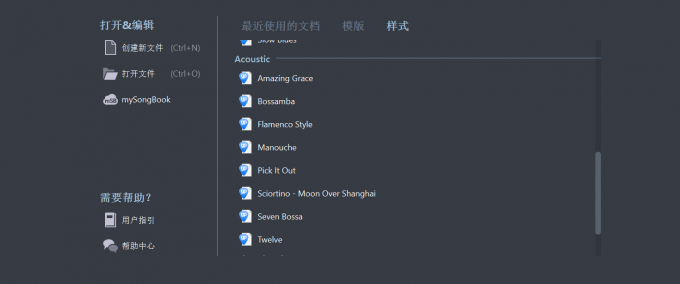
2.打开或新建文件
软件为用户提供了一些示例乐谱,点击这些乐谱名称可以直接将其打开,如果要新建一个空白乐谱,点击“创建新文件”即可。
3.新建音轨
若是新建乐谱,会弹出对应的设置窗口,在这里我们需要设置音轨类型,即乐器类型,还有其他相关信息。
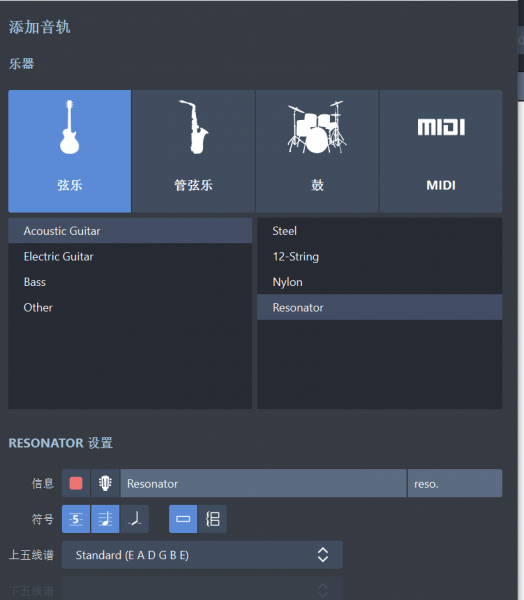
这里要制作的是吉他谱,所以选择乐器为吉他,其他参数保持默认,敲击回车键,即可在乐谱中插入该音轨。
4.制作乐谱
乐谱建立后,接着需要确定调号和拍号,然后就能输入音符、制作乐谱了。这些符号可以借助窗口左侧的调色器输入,在乐谱中点击鼠标左键,然后选择调色器中的音符,就能把该音符插入到对应的位置中。
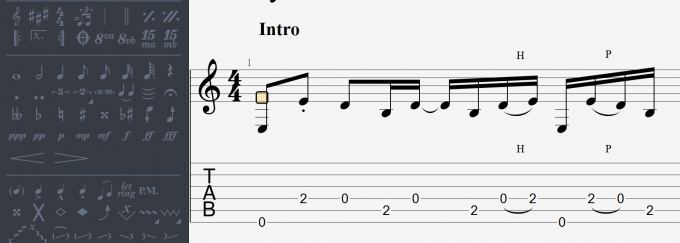
如果觉得这种输入方法有点麻烦,可以使用虚拟乐器输入,点击“预览”菜单下的“显示虚拟器”,打开虚拟乐器,点击乐器,可以在乐谱中依次输入指定音符。

5.保存并导出文件
乐谱制作完成后,需要将其保存,点击“文件”菜单下的“保存”,可以将文件保存为默认的gp格式。
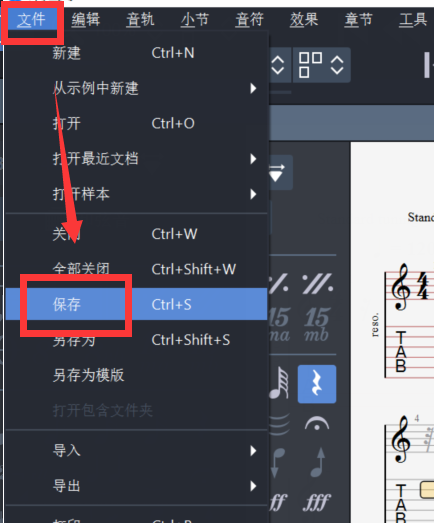
如果要将乐谱导出,可以使用“文件”菜单下的“导出”功能,选择将乐谱导出为可用的乐谱格式文件。
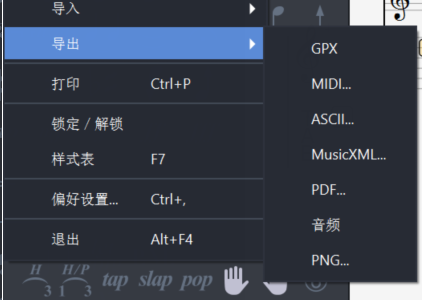
二、制作吉他谱和简谱的软件哪个好
前面提到了使用Guitar Pro制作吉他谱的步骤,除此以外,在最新的Guitar Pro 8版本中,还新增了制作简谱的功能。
在窗口右侧的乐谱中,选择简谱按钮,可以打开乐谱的简谱编辑模式。
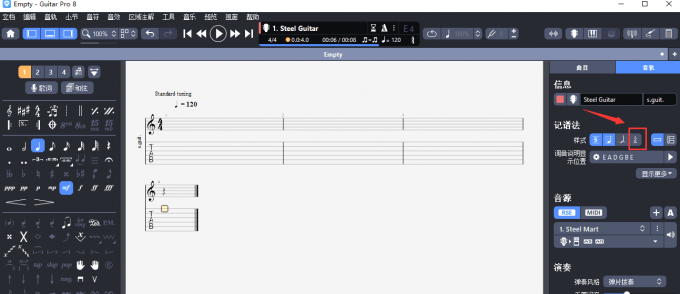
编写简谱时,直接在键盘上输入对应的数字即可。可以在简谱轨道上输入,也可以在五线谱或六线谱上输入,Guitar Pro会将其转换为简谱,下图是编制简谱后的界面。
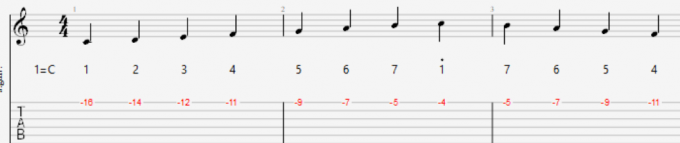
在打开乐谱的窗口中,有各个音轨的相关信息,如下图,这个乐谱中存在多个乐器,包括两种吉他、贝斯等,每种乐器都对应单独的音轨,点击音轨即可查看对应的乐器音谱,为乐器添加音轨的操作参见前文“新建音轨”部分。

除了这款软件,还有其他软件也可以制作吉他谱,比如Sibelius、Overtue等音乐软件,但在吉他谱制作中,还是Guitar Pro受众更为广泛,目前网上流传的和可下载的资源大多是由Guitar Pro生成的,使用Guitar Pro可以更加方便进行吉他谱的交流和编写。
以上就是今天要分享的关于怎么自己制作吉他谱,制作吉他谱和简谱的软件哪个好的操作方法以及相关内容,更多案例分享欢迎进入Guitar Pro中文网站查看。
展开阅读全文
︾